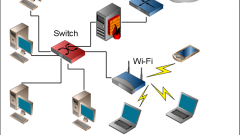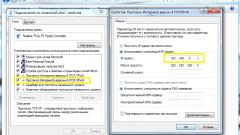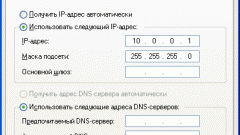Вам понадобится
- - сетевые кабели;
- - дополнительная сетевая карта.
Инструкция
1
Для начала создайте кабельное соединение двух компьютеров. Для этого просто соедините их сетевые адаптеры между собой, используя для этого сетевой кабель. После включения обоих компьютеров их сетевые адаптеры автоматически получат IP-адреса. Пользоваться такой сетью крайне неудобно, потому что данные IP будут постоянно меняться.
2
Используйте осуществленное вами соединение для обеспечения обоим компьютерам синхронного доступа к интернету. Установите дополнительную сетевую карту в один из компьютеров. Подключите к ней кабель соединения с интернетом.
3
Создайте и настройте данное соединение, руководствуясь требованиями вашего провайдера. Оставьте на некоторое время это подключение. Откройте свойства первого сетевого адаптера, подключенного ко второму компьютеру. Перейдите к настройкам протокола интернета TCP/IP. Выберите пункт «Использовать следующий IP-адрес». Установите для данного сетевого адаптера значение IP-адреса 156.156.156.1.
4
Перейдите ко второму компьютеру. Откройте настройки протокола интернета TCP/IP. Введите следующие параметры для данного сетевого устройства:
- 156.156.156.2 – IP-адрес
- 255.255.0.0 – Маска подсети
- 156.156.156.1 – Основной шлюз
- 156.156.156.1 – Предпочитаемый DNS-сервер.
- 156.156.156.2 – IP-адрес
- 255.255.0.0 – Маска подсети
- 156.156.156.1 – Основной шлюз
- 156.156.156.1 – Предпочитаемый DNS-сервер.
5
Вернитесь к настройкам первого компьютера. Откройте свойства ранее созданного подключения к интернету. Выберите вкладку «Доступ». Разрешите использовать данное подключение к интернету компьютерам вашей локальной сети.
6
Если после активации общего доступа второй сетевой адаптер получит статический IP-адрес 192.168.0.1, измените его, задав значение, указанное в третьем шаге.
Видео по теме
Обратите внимание
В Windows Seven и Vista выбирайте протокол TCP/IPv4. Параметры настроек, приведенные в четвертом шаге, вытекают из значения IP-адреса первого компьютера.